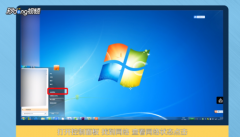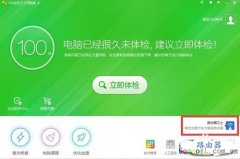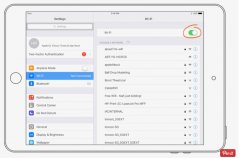路由器上网设置以及多个路由器连接方法
前段时间单位又弄了个无线路由,用两个路由如何上网成了问题。在网上查也有不少类似的问题,不过始终没有较全面的解答,经过我的不懈折腾基本弄明白了,自己把路由的基本设置和级连方法写了下来,曾经在百度知道上回答了一些问题,今天把全文发表在我的博客上。
一、上网基本设置
1.将计算机的TCP/IP属性中的IP地址和DNS地址都设成自动获取,将IE属性中的局域网设置项设为不使用代理服务器。
2.用网线将计算机与路由器的Lan口相连,用浏览器登陆路由器设置界面,通常IP地址为192.168.1.1或192.168.0.1。
3.通常情况下,Wan口IP地址设为静态IP,将已知的IP地址、子网掩码、网关和首选DNS(可以不填)分别写入,并保存。
4.Lan口IP地址设置与Wan口IP地址有关,两者的IP地址不能在同一网段,即如果Wan口IP为192.168.1.120,那么Lan口IP可以设为192.168.2.1,只要保证第二个点后的数字不同就可以设为不同网段。子网掩码通常为255.255.255.0,设置完成后保存。
5.将DHCP服务功能开启,并保存。
以上5步完成了用路由器上网的基本设置。
所谓地址池是与Lan口IP处于同一网段下的一个IP地址范围,如果Lan口IP为192.168.1.1,那么地址池可设为192.168.1.100—192.168.1.199。通常地址池是随着Lan口IP设定后电脑自动设置的,不再需要手动设置。
如果需要将路由器重置,通常先将电源拔掉,用尖锐物品插入Reset孔内按住,然后插上电源,待路由器指示灯闪过几下之后即可实现重置。
二、两个路由器级连上网设置
方法一、Lan口对Wan口
在一级路由器能正常上网的情况下:
1.将计算机的TCP/IP属性中的IP地址和DNS地址都设成自动获取,将IE属性中的局域网设置项设为不使用代理服务器。
2.用网线将计算机与二级路由器的Lan口相连,用浏览器登陆路由器设置界面。
3.将二级路由器的Wan口IP地址设为动态IP,并保存。
4.将二级路由器的Lan口IP地址设为与一级路由器的Lan口IP地址不在同一网段上的IP地址,并保存。
5.将DHCP服务功能开启,并保存。
6.用网线将一级路由器的Lan口和二级路由器的Wan口相连。
应用以上步骤二级路由器下的计算机即可实现上网。
在此种连接方式下,与两级路由器连接的计算机都可以连入外网,在由两级路由器组建的局域网内,一级路由器上的计算机与二级路由器上的计算机虽然可以通信,但是不能实现局域网方式的文件共享和传输。例如,分别属于一级和二级路由器的两台计算机虽然在同一工作组,但是不能实现文件共享,而且使用“飞鸽传书”(一种局域网聊天和文件传输软件)只能彼此发送消息,但不能传送文件。这是由于两个路由器分配的IP处于不同网段造成的。
方法二、Lan口对Lan口
在一级路由器能正常上网的情况下:
1.将计算机的TCP/IP属性中的IP地址和DNS地址都设成自动获取,将IE属性中的局域网设置项设为不使用代理服务器。
2.用网线将计算机与二级路由器的Lan口相连,用浏览器登陆路由器设置界面。
3.将二级路由器的Lan口IP地址设为一级路由器的地址池内任一IP地址,并保存。
4.将DHCP服务功能关闭,并保存。
5.用网线将一级路由器的Lan口和二级路由器的Lan口相连。
应用以上步骤二级路由器下的计算机即可实现上网。
在此种连接方式下,与两级路由器连接的计算机都可以连入外网,在由两级路由器组建的局域网内,一级路由器上的计算机与二级路由器上的计算机既可以通信,又能实现局域网方式的文件共享和传输。
此种连接方式实际上是将二级路由器变成了一个交换机或Hub。在局域网的组建中,从节省成本的角度考虑,一般不推荐使用两个路由器。
原文标题:路由器上网设置以及多个路由器连接方法
最后修改时间:2014-01-25
最新文章
- 05-10 如何使用智能手机做电视的遥控器?
- 03-01 重置路由器后宽带账号和密码怎么查
- 02-19 WiFi连接出现无互联网连接什么意思?
- 02-17 怎么重新设置wifi密码步骤
- 01-01 如何将别人踢出您的路由器WiFi网络
- 07-08 没有密码怎么连接wifi无线网